Actualizaciones automáticas de WordPress
Publicado: 2021-12-03Se recomienda mantener sus complementos y temas actualizados a la última versión por una variedad de razones, y probablemente la más importante sea mantener su sitio seguro. Si no se actualizan regularmente los complementos o los temas, en última instancia, pueden surgir numerosos problemas con su sitio web que se vuelven más difíciles de resolver cuanto más tiempo se descuiden estas actualizaciones.
A pesar de que se recomienda encarecidamente que actualice regularmente su tema/complementos y archivos principales, muchos usuarios aún no lo hacen. Debido a esto, WordPress introdujo una nueva función de actualización automática en agosto de 2020 que le permite actualizar automáticamente sus complementos y temas.
En este artículo, echaremos un vistazo a esta nueva característica y examinaremos algunas cosas a tener en cuenta al usar actualizaciones automáticas de temas y complementos.
Cómo habilitar las actualizaciones automáticas para temas
Desde WordPress 5.5, ha habido una opción en cada tema para habilitar las actualizaciones automáticas. Puede ver esta opción si va a la página de temas y hace clic en cualquier pestaña "Detalles del tema".
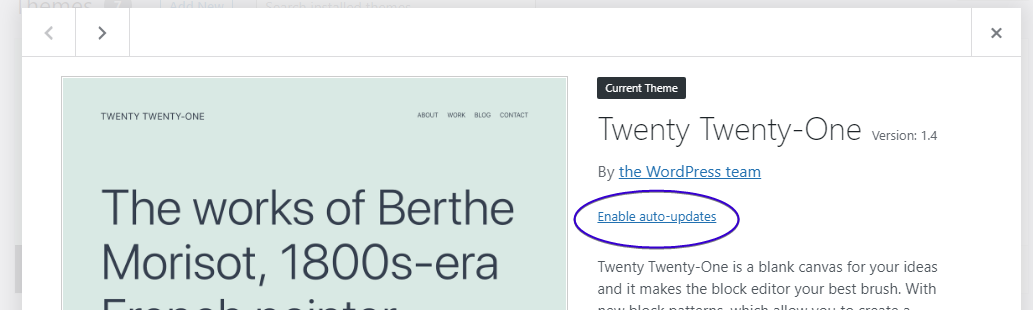
Luego simplemente haga clic en el enlace "Habilitar actualizaciones automáticas" y listo. A partir de ese momento, cada vez que haya una actualización de tema disponible, se ejecutará automáticamente y se le notificará con un correo electrónico inmediatamente después.
Ahora veamos cómo puede habilitar las actualizaciones automáticas para complementos también.
Cómo habilitar las actualizaciones automáticas para complementos
También se introdujo en WordPress 5.5 la opción de hacer que cada complemento se actualice automáticamente cuando haya una actualización disponible.
Vaya a la pantalla del complemento de administración y haga clic en "Habilitar actualizaciones automáticas" a la derecha de cualquier fila de complemento.
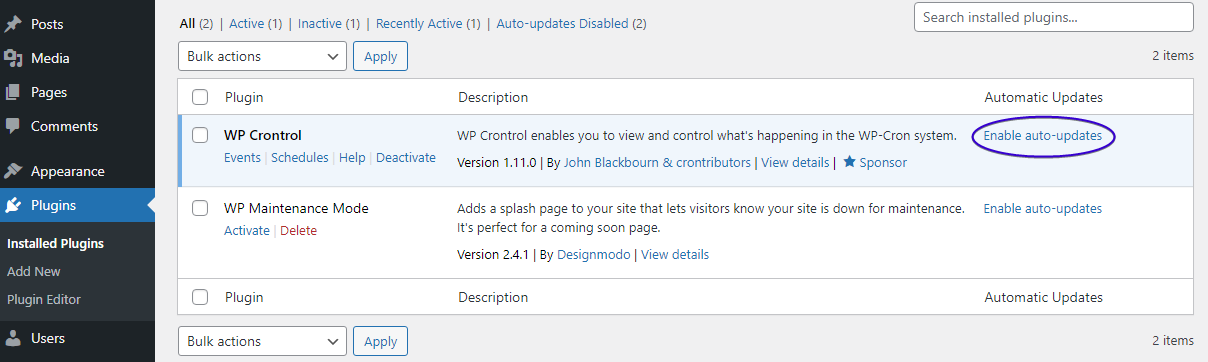
Una vez que haya habilitado la función, todas las actualizaciones disponibles se ejecutarán automáticamente y se le enviará un correo electrónico para notificarle.
Puede habilitar la actualización automática en varios complementos seleccionándolos y usando la opción "Habilitar actualizaciones automáticas" en el menú desplegable.
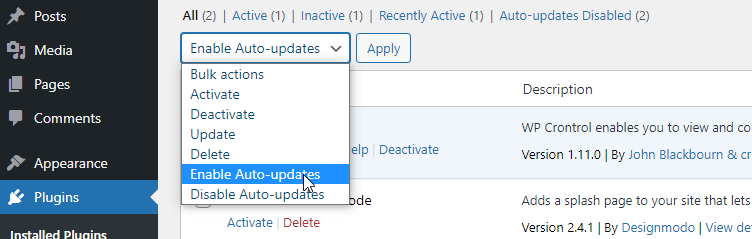
Actualización automática para todos los complementos/temas
Alternativamente, puede usar el filtro auto_update_{$type} que proporciona WordPress para manejar actualizaciones automáticas de núcleo, complementos, temas o idiomas.
Complementos
Habilitar las actualizaciones automáticas para todos los complementos es muy fácil de lograr. Solo tienes que editar el functions.php de tu tema activado. Ábralo con su editor favorito e inserte esta línea de código.
add_filter( 'auto_update_plugin', '__return_true' ); Y para deshabilitar, debe usar el valor __return_false
Temas
Para hacer lo mismo con todos sus temas, agregue este código como en su functions.php.
add_filter( 'auto_update_theme', '__return_true' ); Y para deshabilitar, debe usar el valor __return_false .
Inconvenientes de la actualización automática de WordPress
A primera vista, habilitar las actualizaciones automáticas parece una gran idea. Como se mencionó, la actualización de temas y complementos es algo que los propietarios de sitios web descuidan con frecuencia.
Sin embargo, se recomienda realizar cualquier actualización de tema/complemento con precaución, especialmente si su sitio es complejo y/o tiene muchos complementos. ¿La razón? Puede ocurrir algún tipo de conflicto de complemento/tema que podría romper su sitio. Cuando actualiza manualmente los complementos, puede verificar después de cada uno que su sitio esté funcionando según lo previsto. Si no es así, y ha tomado la medida sensata de realizar una copia de seguridad instantánea de su sitio antes de la actualización, puede revertirla rápidamente. Con las actualizaciones automáticas, no sabrá cuándo puede ocurrir una actualización. Esto significa que solo podría enterarse de un problema con su sitio mucho después de que ocurriera la actualización (a menos que esté revisando su sitio con mucha frecuencia). Peor aún, no sabrá de inmediato qué ha causado el problema con su sitio, ya que podría encontrar que se han actualizado varios complementos.

Por lo tanto, puede elegir no usar la función de actualización automática o también puede elegir una solución intermedia, como usar actualizaciones automáticas pero solo en los complementos que no afectarían la funcionalidad de su sitio web si ocurriera un conflicto. Tenga en cuenta que si el desarrollador de un complemento actualiza con frecuencia, es menos probable que rompa su sitio web.
Cómo manejar mejor las actualizaciones de complementos
La realidad es que, a pesar de lo atractiva que es una opción de 'establecer y olvidar' como lo son las actualizaciones automáticas, quizás tengan más desventajas que ventajas. Entonces, ¿cuál es el mejor enfoque para actualizar sus complementos de manera segura? Puede elegir usar un complemento como WP Rollback que le permite revertir su sitio después de una actualización fallida, pero esta quizás no sea la solución más sólida.
La ruta más segura a seguir al actualizar temas o complementos es crear primero una copia de seguridad del sitio web (o trabajar en un entorno de prueba) y luego actualizarlos uno por uno. Pero en el mundo real, esta es una tarea que requiere mucho tiempo para quien sea responsable.
Aquí es donde un proveedor de alojamiento confiable es útil que proporciona herramientas útiles que pueden acelerar cosas como copias de seguridad como Pressidium. Ofrecemos copias de seguridad con un solo clic que no requieren complementos ni conocimientos técnicos. Haga clic y en cuestión de minutos se habrá tomado una copia de seguridad instantánea que es, lo que es más importante, altamente confiable.
Además, los clientes de Pressidium pueden clonar su sitio en un servidor de prueba. Esto le permite actualizar y probar esas actualizaciones sin afectar su sitio en vivo de ninguna manera. Al igual que con las copias de seguridad, la creación de una copia del servidor de ensayo toma solo unos minutos y nuevamente no requiere complementos ni conocimientos técnicos.
Pero incluso si el usuario actualiza un complemento directamente en producción, nuestra plataforma lo maneja con cuidado. Primero, se crea una copia de seguridad automática del sitio y luego se inicializa la actualización del complemento durante la cual se ejecutan algunas pruebas. Entonces, solo si todo se verifica, el sitio en vivo finalmente se actualiza.
Si falla una prueba, la actualización se cancela y el sitio web vuelve a la versión de trabajo anterior y nos notifica el problema.
Finalmente, si está administrando una gran cartera de sitios, tener que iniciar sesión en todos y cada uno para actualizar los complementos puede ser una tarea laboriosa. Ahí es donde nuestro Tablero puede ayudar.
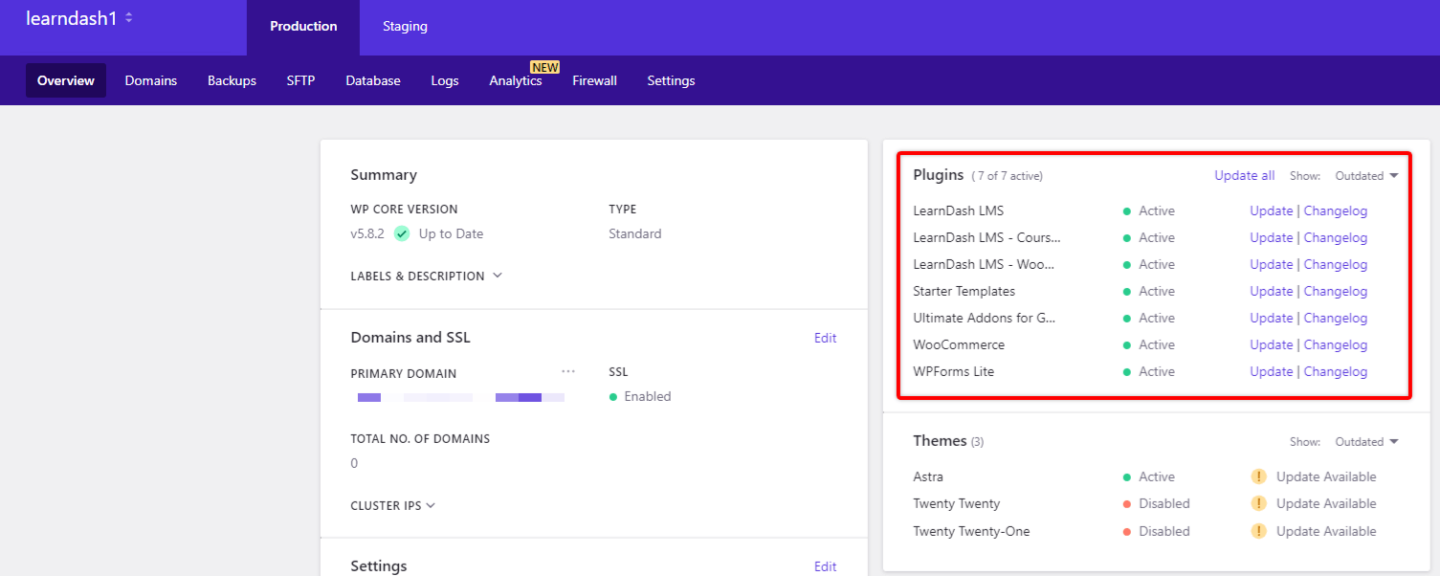
Puede ver rápidamente el estado de cada complemento en todos sus sitios directamente desde el Tablero. Si hay una actualización disponible, puede iniciar esta actualización nuevamente, directamente desde el Tablero. ¡Esto puede ayudar a acelerar significativamente la gestión de la actualización de complementos!
Conclusión
WordPress hace un trabajo increíble al crear herramientas que pueden ahorrar tiempo y ser útiles para los usuarios administradores y las actualizaciones automáticas no son una excepción. Para algunos usuarios, las actualizaciones automáticas podrían ser un verdadero ahorro de tiempo. Para otros, puede que no sea una característica que quieran usar.
